Excel中15个序号自动生成技巧,你知道几个?
- 科技
- 2年前
- 313
今天来给大家分享15种录入序号的技巧,包括阿拉伯数字、带圈符号、天干地支等等, 赶 紧来看 看 吧! 先上一张案例导图:
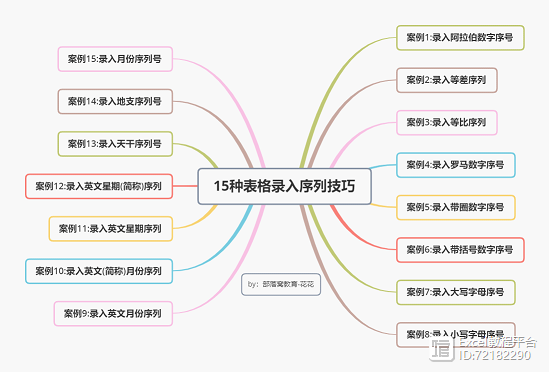 案例1:录入阿拉伯数字序号
方法1:输入数字1,按住Ctrl键,鼠标向下拖拽即可生成序列号;
方法2:录入前两个数字,向下拖拽即可。
案例1:录入阿拉伯数字序号
方法1:输入数字1,按住Ctrl键,鼠标向下拖拽即可生成序列号;
方法2:录入前两个数字,向下拖拽即可。
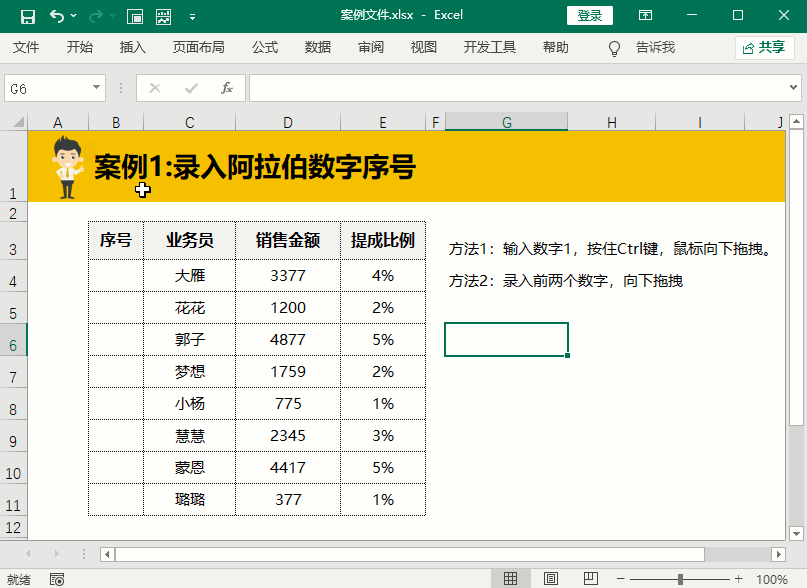 案例2:录入等差序列
案例2:录入等差序列
如果遇到需要录入等差序列时,我们可以参考案例1中的方法2的序列填充技巧,在B4单元格录入数字1,在B5单元格录入数字3,选中两个单元格下拉填充即可。
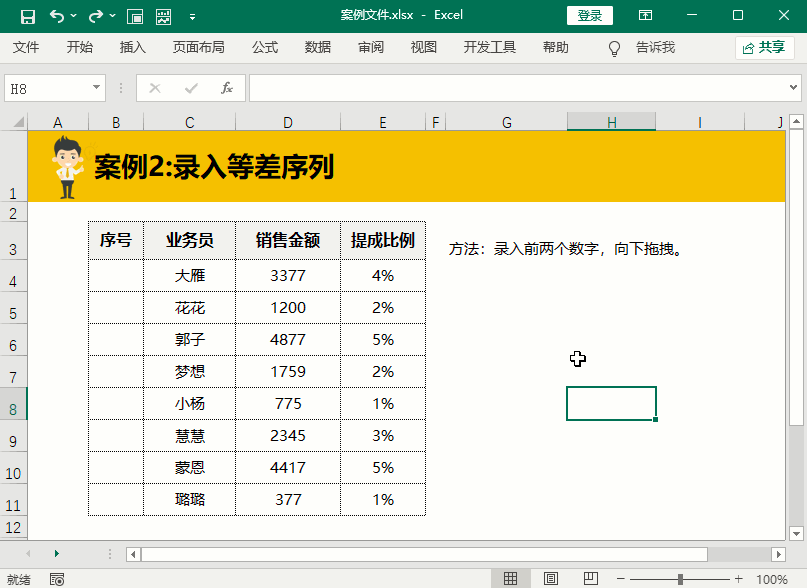
扫码入群,领取课件学习
案例3:录入等比序列 等比例的序号录入技巧是录入前两个数字,选中单元格下拉填充后,点击鼠标右键,选择【等比序列】即可。注意啦,这里是鼠标右键,不是左键哦。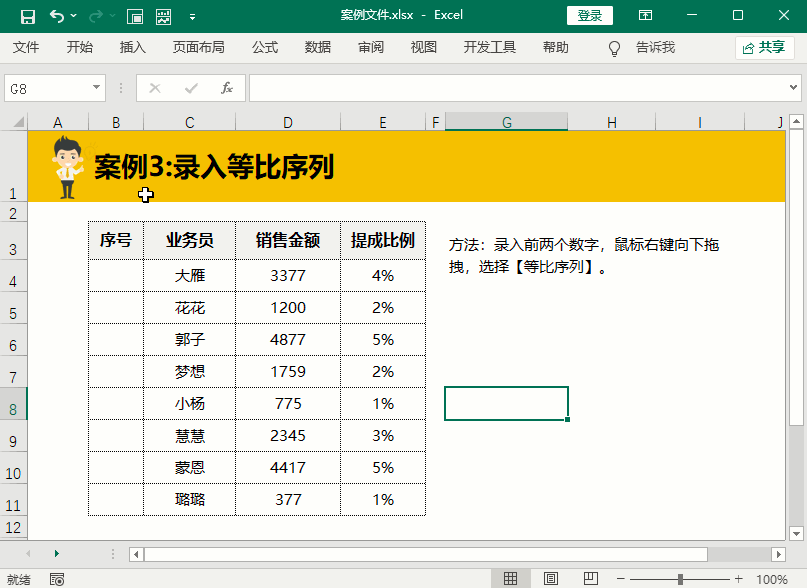 案例4:录入罗马数字序号
遇到需要录入罗马数字的时候,我们可以通过函数公式来完成,在B4单元格填充公式=ROMAN(ROW(A1))向下填充。
公式原理:通过Row函数获取行号,然后再通过ROMAN函数转换为罗马数字生成序号。
案例4:录入罗马数字序号
遇到需要录入罗马数字的时候,我们可以通过函数公式来完成,在B4单元格填充公式=ROMAN(ROW(A1))向下填充。
公式原理:通过Row函数获取行号,然后再通过ROMAN函数转换为罗马数字生成序号。
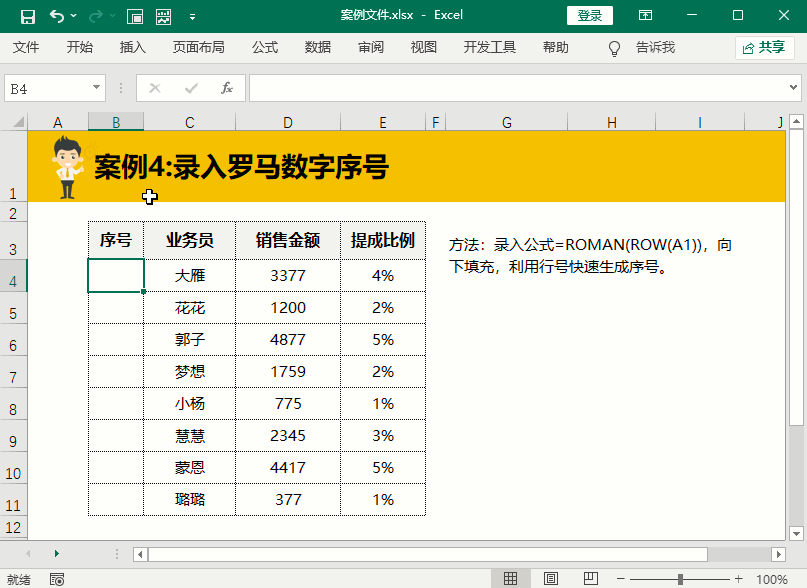
案例5:录入带圈数字序号 在B4单元格填充公式=UNICHAR(ROW(A9312))向下填充即可。 公式原理:利用ROW函数生成的行号,再用UNICHAR函数转换为带圈序号的方法。
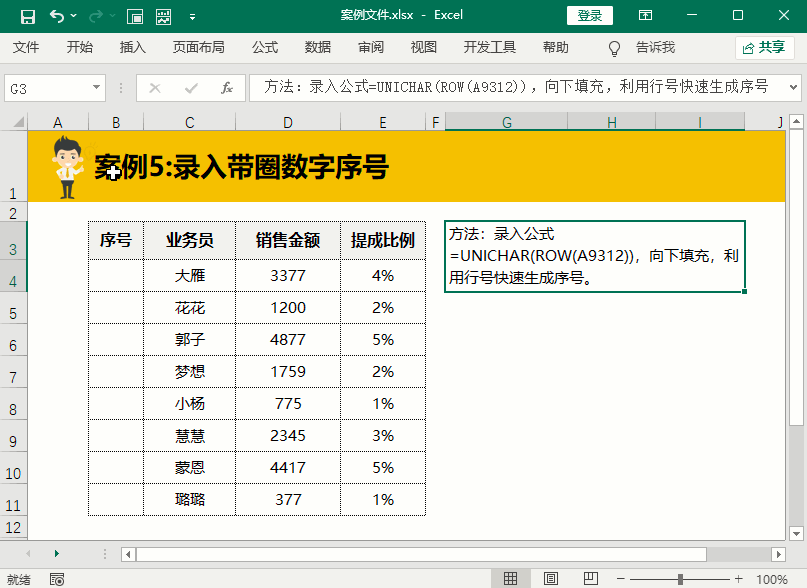 案例6:录入带括号数字序号
同上案例的原理,带圈数字序号需要变更为带括号的数字序号方法只需要把公式更改为=UNICHAR(ROW(A9332))即可。两个案例可以看出区别只是在行号的差异。
案例6:录入带括号数字序号
同上案例的原理,带圈数字序号需要变更为带括号的数字序号方法只需要把公式更改为=UNICHAR(ROW(A9332))即可。两个案例可以看出区别只是在行号的差异。
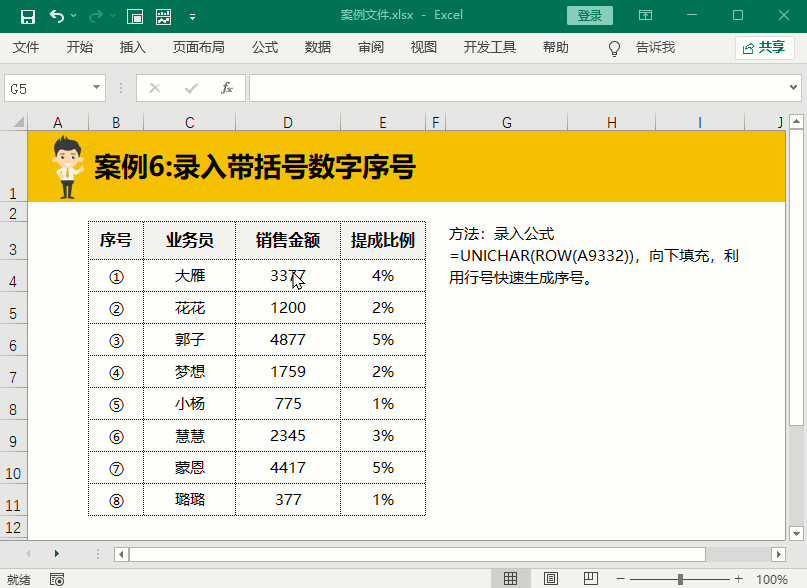 案例7:录入大写字母序号
在B4单元格填充公式=CHAR(ROW(A65))下拉填充即可。
案例7:录入大写字母序号
在B4单元格填充公式=CHAR(ROW(A65))下拉填充即可。
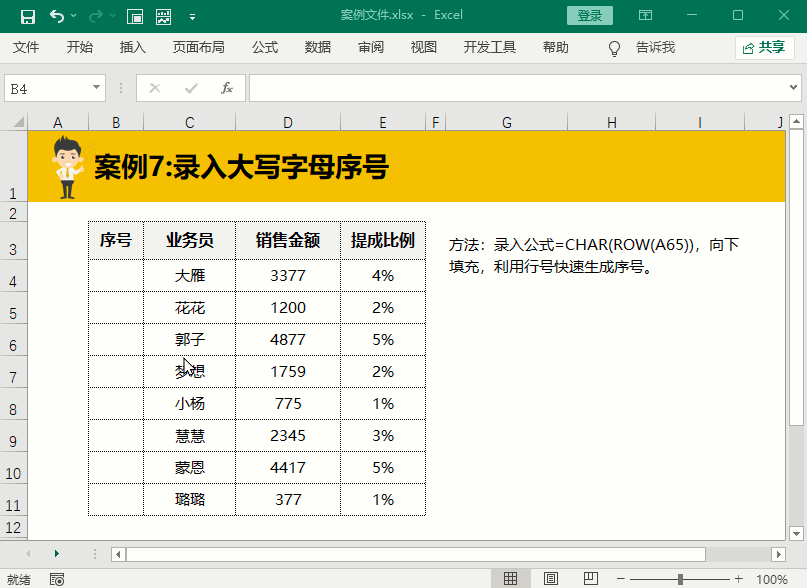 案例8:录入小写字母序号
只需要把上个案例公式中的A65更改为A97即可。
案例8:录入小写字母序号
只需要把上个案例公式中的A65更改为A97即可。
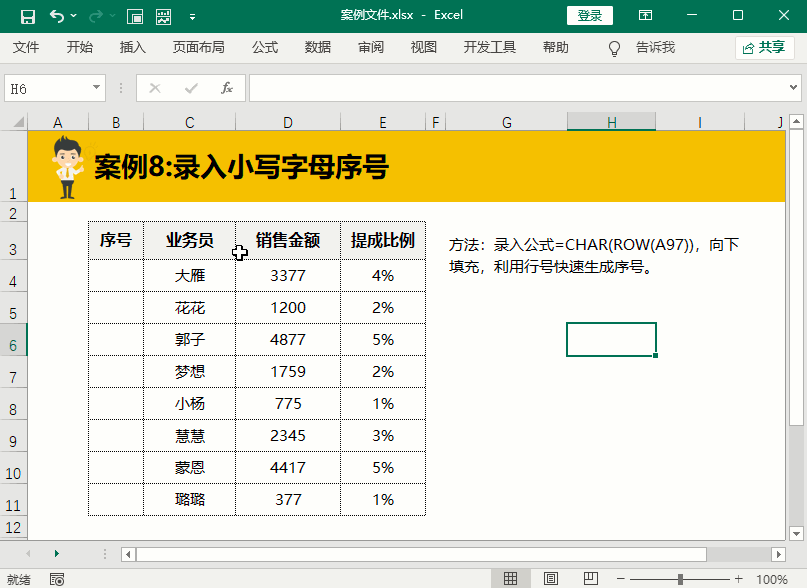 案例9:录入英文月份序列
当我们录入英文月份序列的时候,只需要在单元格中输入起始月份的英文单词,比如B4单元格输入January(1月)下拉填充即可。
案例9:录入英文月份序列
当我们录入英文月份序列的时候,只需要在单元格中输入起始月份的英文单词,比如B4单元格输入January(1月)下拉填充即可。
 案例10:录入英文(简称)月份序列
输入全称的前三个英文字母然后下拉填充即可。
案例10:录入英文(简称)月份序列
输入全称的前三个英文字母然后下拉填充即可。
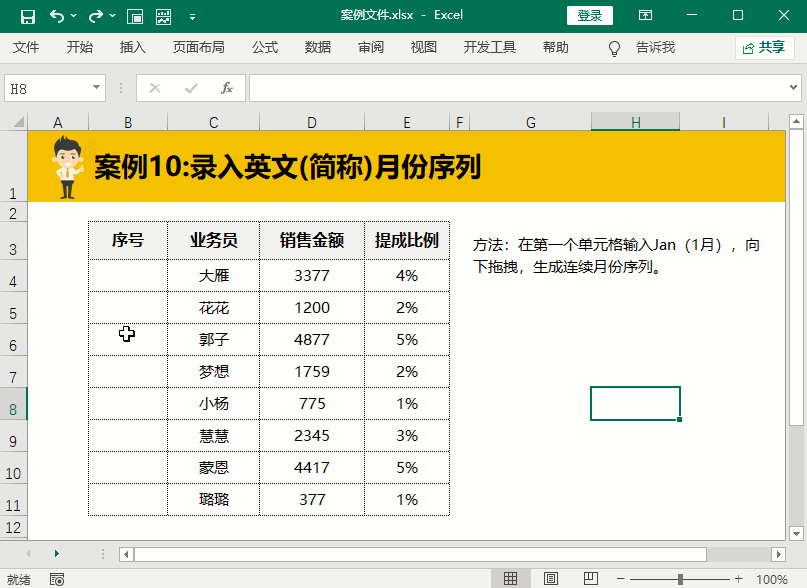 案例11:录入英文星期序列
在单元格中输入英文的星期全称后下拉填充即可。
案例11:录入英文星期序列
在单元格中输入英文的星期全称后下拉填充即可。
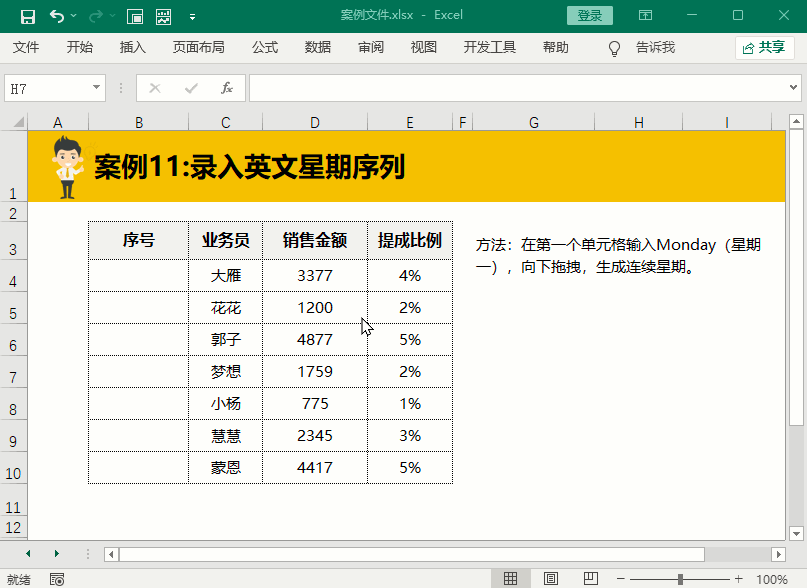 案例12:录入英文星期(简称)序列
在B4单元格中输入英文星期的前三个英文字母,下拉填充即可。
案例12:录入英文星期(简称)序列
在B4单元格中输入英文星期的前三个英文字母,下拉填充即可。
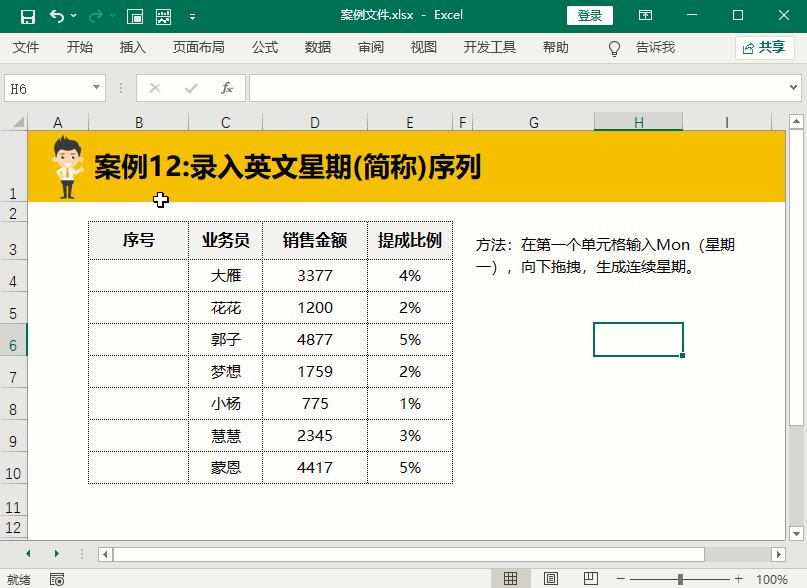 案例13:录入天干序列号
天干这个称呼大家很少听到,但是说甲乙丙丁大家一定不陌生,案例中经常会遇见。录入技巧在B4单元格中输入甲下拉填充即可生成天干序号。
案例13:录入天干序列号
天干这个称呼大家很少听到,但是说甲乙丙丁大家一定不陌生,案例中经常会遇见。录入技巧在B4单元格中输入甲下拉填充即可生成天干序号。
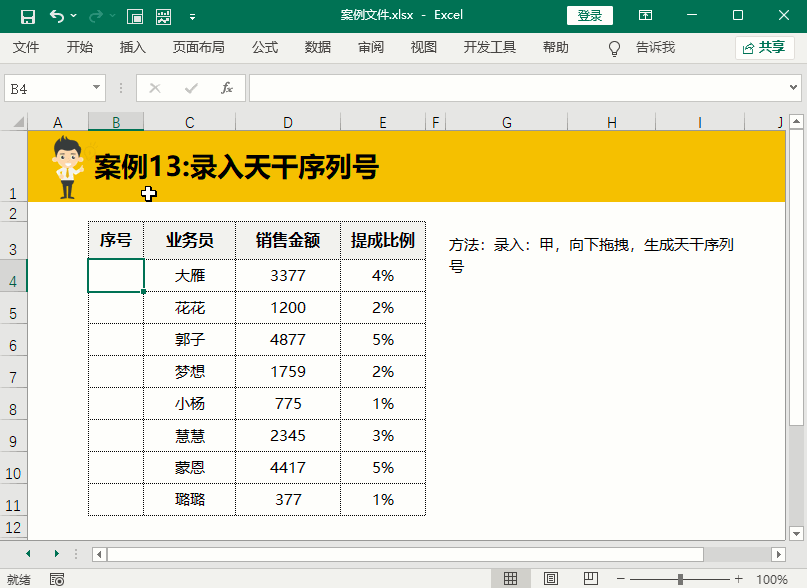 案例14:录入地支序列号
地支的序号录入技巧和天干相似,先在B4单元格录入子然后下拉填充即可。
案例14:录入地支序列号
地支的序号录入技巧和天干相似,先在B4单元格录入子然后下拉填充即可。
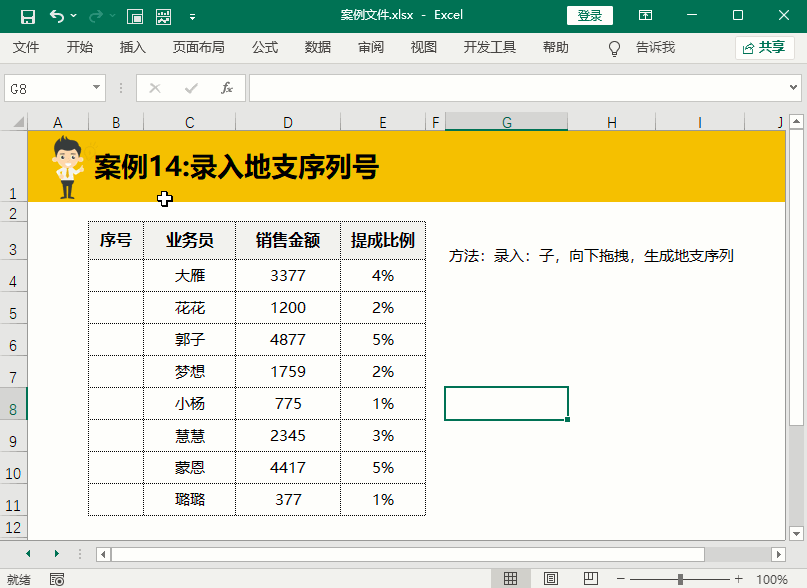 案例15:录入月份序列号
最后再介绍一个中文的月份序号录入技巧,在B4单元格录入一月,然后下拉填充即可。
案例15:录入月份序列号
最后再介绍一个中文的月份序号录入技巧,在B4单元格录入一月,然后下拉填充即可。
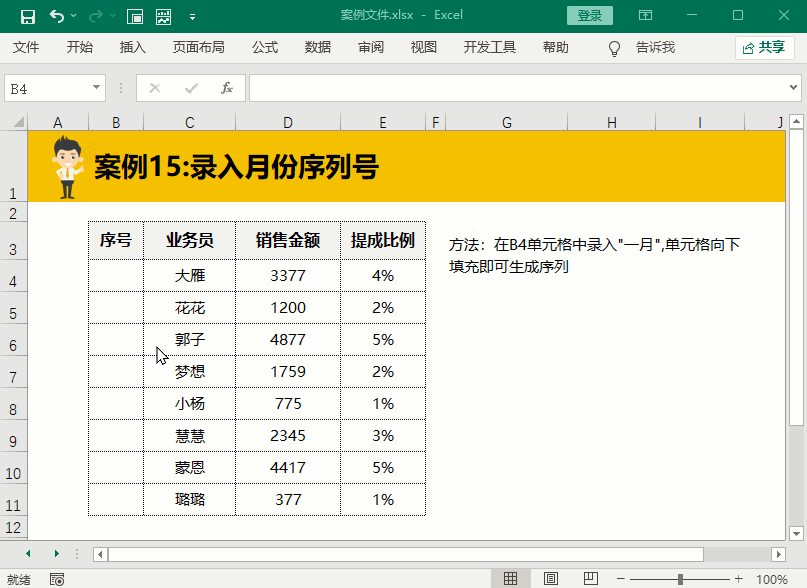 关于今天序列填充中的内容,部分没有用到公式的,基本都是源自Excel自定义序列的内置数据,这些数据是表格软件自带的,所以我们输入起始值后下拉就会默认内置序列数据填充,当然我们也可以进行更改和自定义新的序列。
关于今天序列填充中的内容,部分没有用到公式的,基本都是源自Excel自定义序列的内置数据,这些数据是表格软件自带的,所以我们输入起始值后下拉就会默认内置序列数据填充,当然我们也可以进行更改和自定义新的序列。
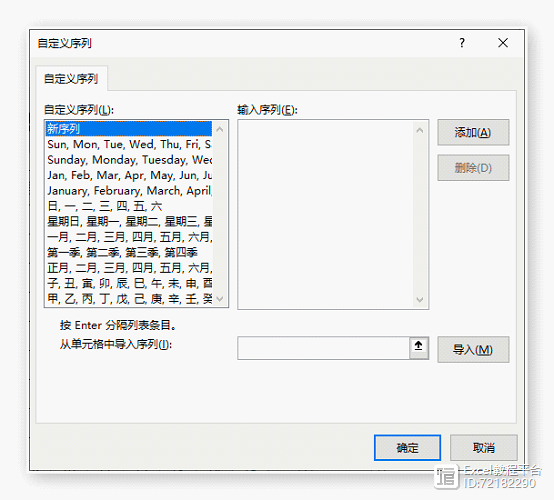 以上就是今天跟大家分享的内容,感谢大家耐心看完,希望大家能够喜欢,本期教程就到这里,我们下期再见。
以上就是今天跟大家分享的内容,感谢大家耐心看完,希望大家能够喜欢,本期教程就到这里,我们下期再见。
最后再给大家介绍一下部落窝年末大促活动——
关于课程
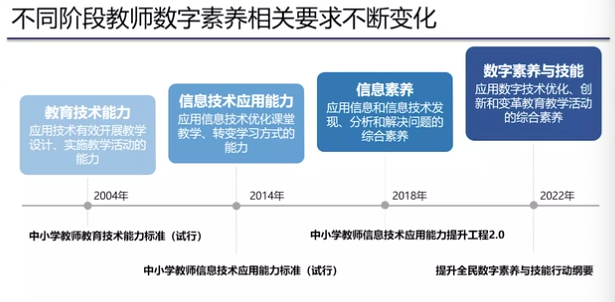
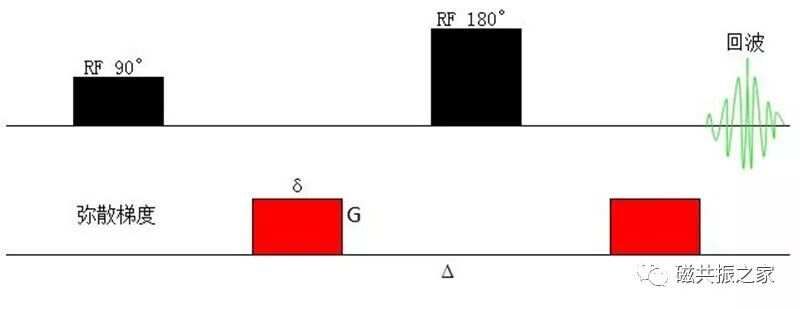
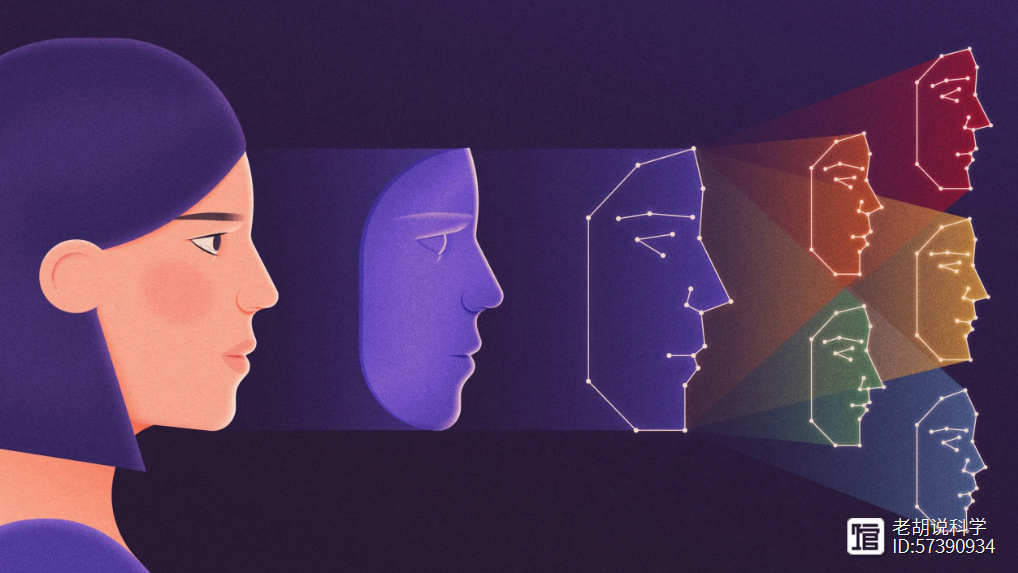


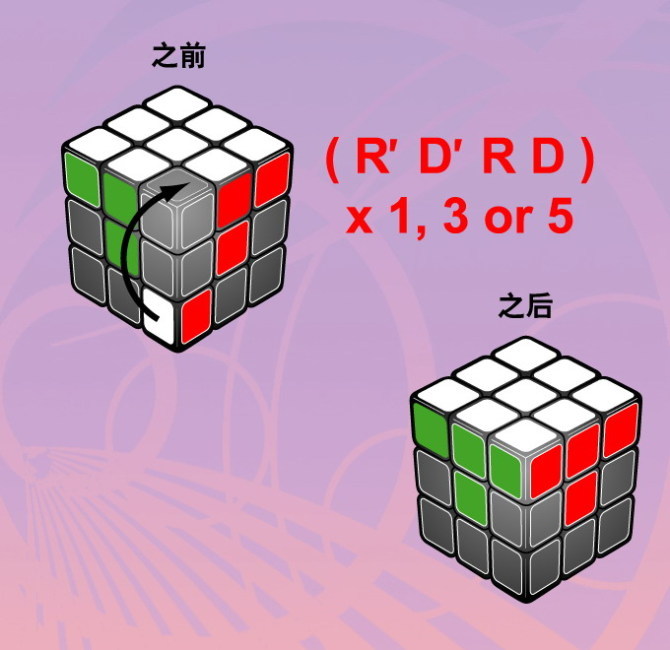
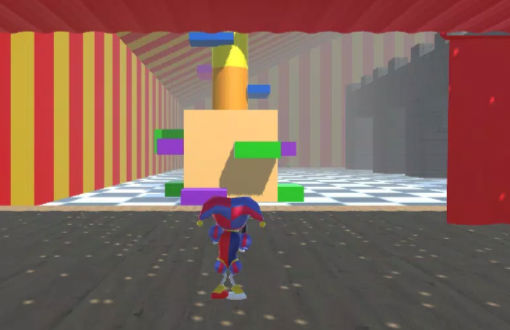
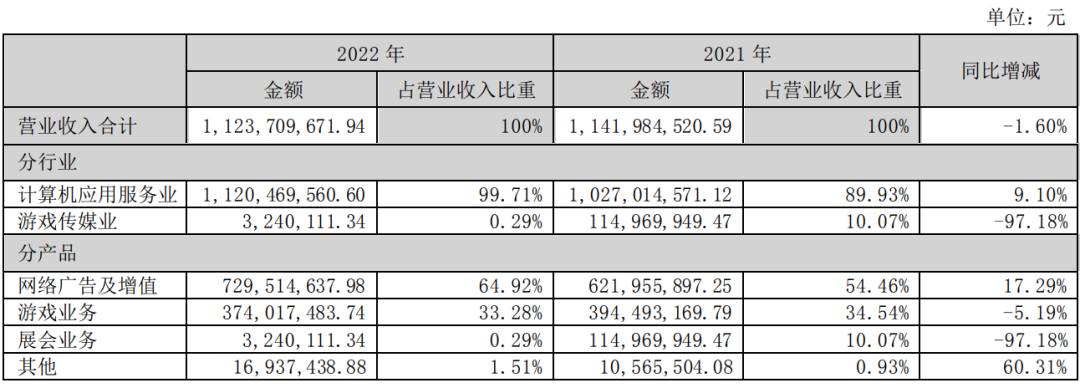



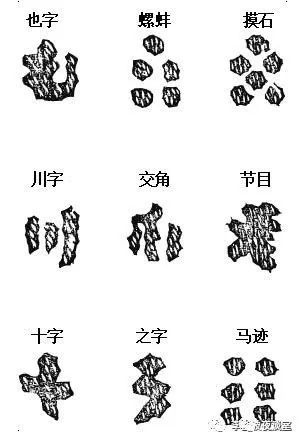

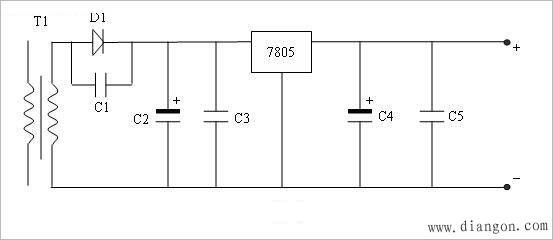
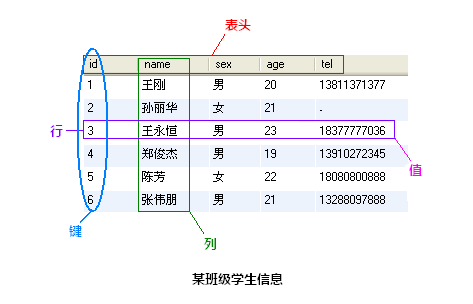

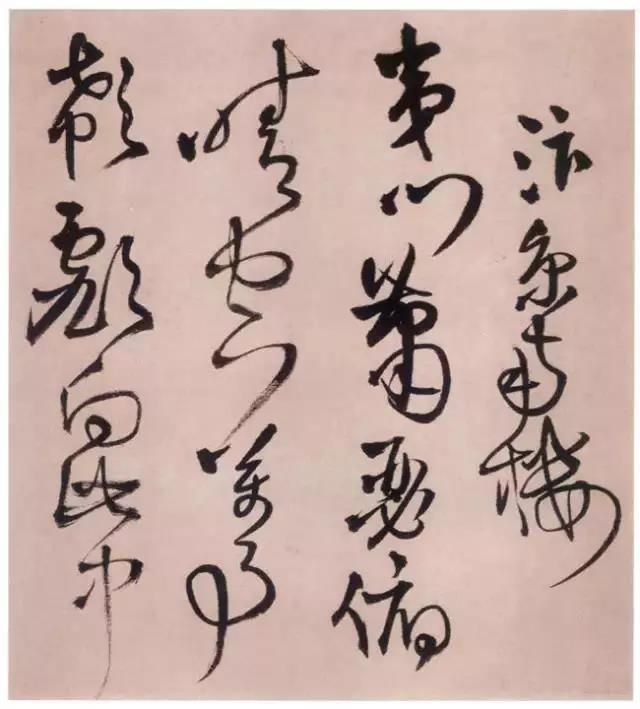











有话要说...